
Preocupado que sua apresentação cuidadosamente elaborada possa ser roubada? Então, por que não adicionar uma marca d'água aos seus slides? Isso não apenas atua como um bloqueio de segurança invisível, mas também exibe a identidade da sua marca.
Sem preocupações! Adicionar uma marca d'água no PowerPoint é super fácil—basta seguir conosco!
Por que adicionar uma marca d'água aos slides do PowerPoint?
Prevenir uso não autorizado e adulteração
Uma marca d'água identifica claramente o criador ou proprietário da apresentação. Mesmo que alguém faça capturas de tela, exporte ou compartilhe seus slides, a marca d'água serve como prova visível de propriedade, reduzindo o risco de uso indevido ou edições não autorizadas.
Fortalecer o reconhecimento da marca
Ao colocar seu logotipo ou slogan em uma posição consistente em cada slide, você aproveita o poder da repetição visual. Isso reforça sutilmente a conscientização da marca ao longo de sua apresentação.
Identificação de conteúdo e controle de uso
Controle de versão: use diferentes marcas d'água (por exemplo, "Rascunho", "Final") para distinguir entre rascunhos internos e lançamentos oficiais, garantindo que a versão correta seja usada no contexto certo.
Lembretes de uso: adicione marcas d'água como "Confidencial", "Para uso interno apenas" ou "Para reuniões específicas apenas" para esclarecer os limites de distribuição e prevenir compartilhamento não autorizado.
Como adicionar uma marca d'água aos slides do PowerPoint
Adicionando marca d'água de texto via Cabeçalho/Rodapé
1.Abra o PowerPoint e selecione o(s) slide(s) onde deseja adicionar a marca d'água.
2.Vá para Inserir → Cabeçalho & Rodapé.

3.Marque Rodapé e insira o texto da marca d'água na caixa. Clique em Aplicar para adicioná-lo ao slide selecionado, ou Aplicar a Todos para adicionar a todos os slides.
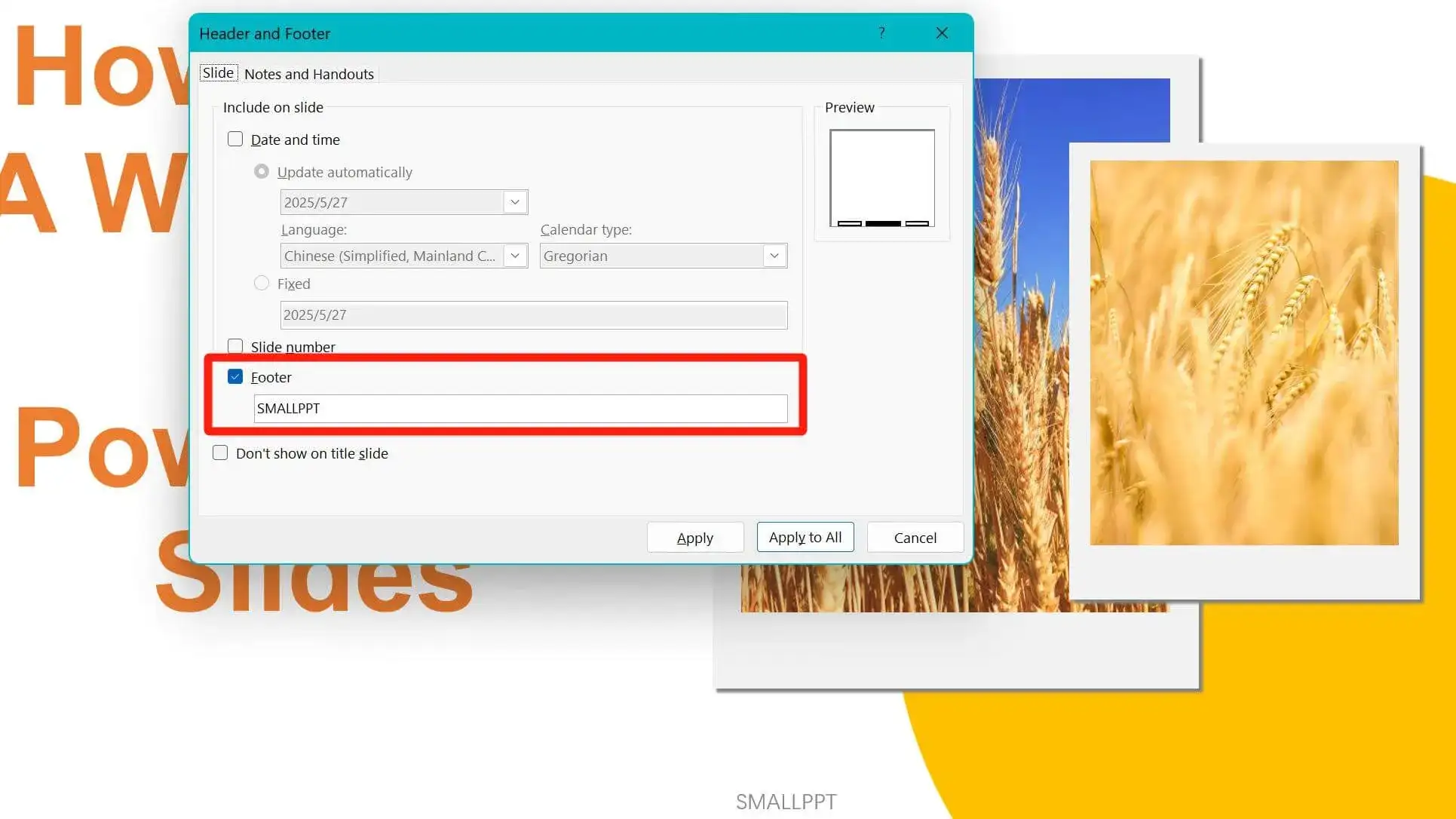
4.O texto do rodapé é editável—você pode modificar sua fonte, cor, tamanho, orientação, etc.
Adicionando marcas d'água a todos os slides via Slide Master
1.Vá para Exibir → Slide Master.
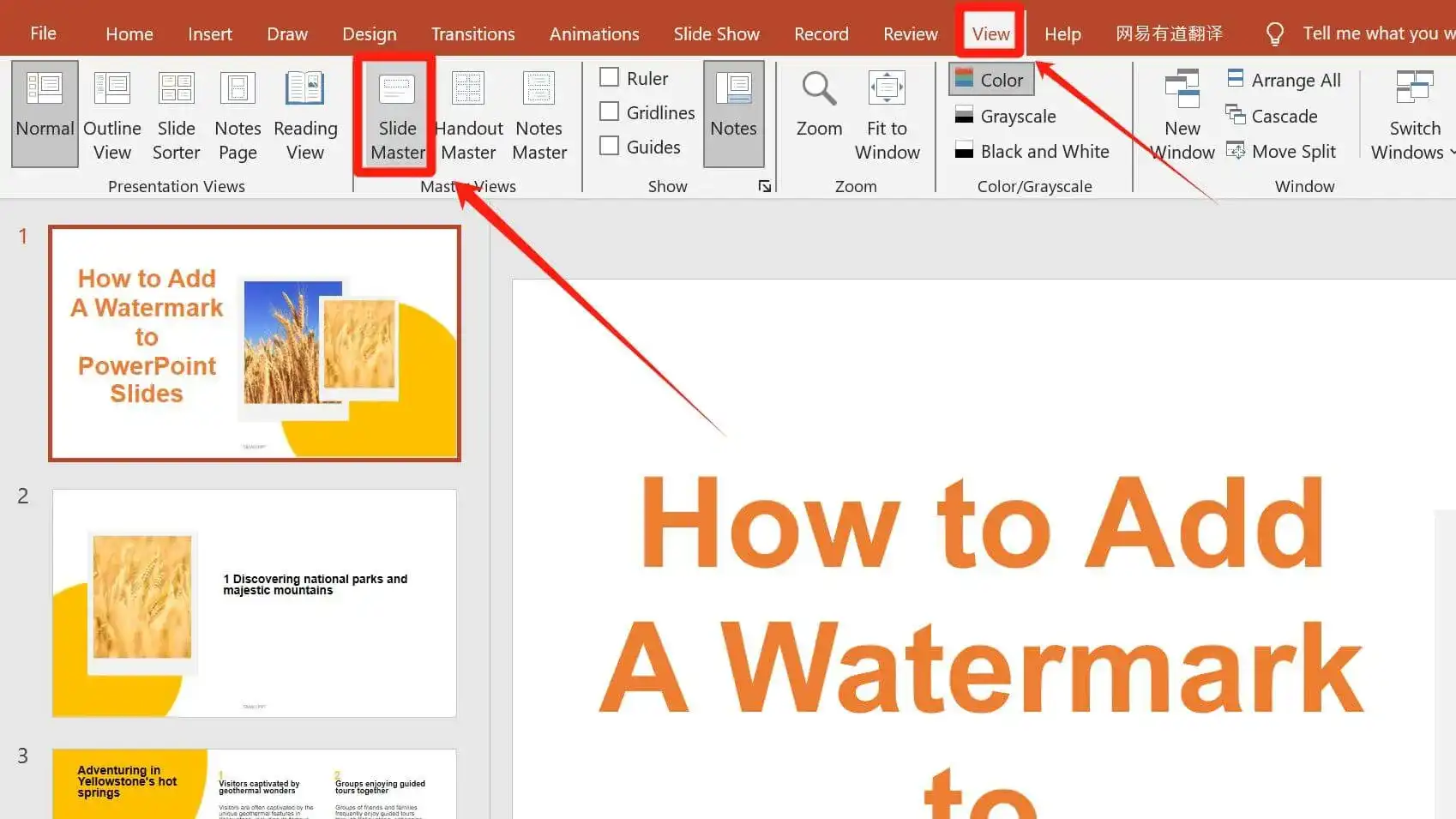
2.No Inserir, escolha Imagens (se estiver usando uma imagem).
3.Para texto simples, selecione Caixa de Texto e insira seu texto de marca d'água.
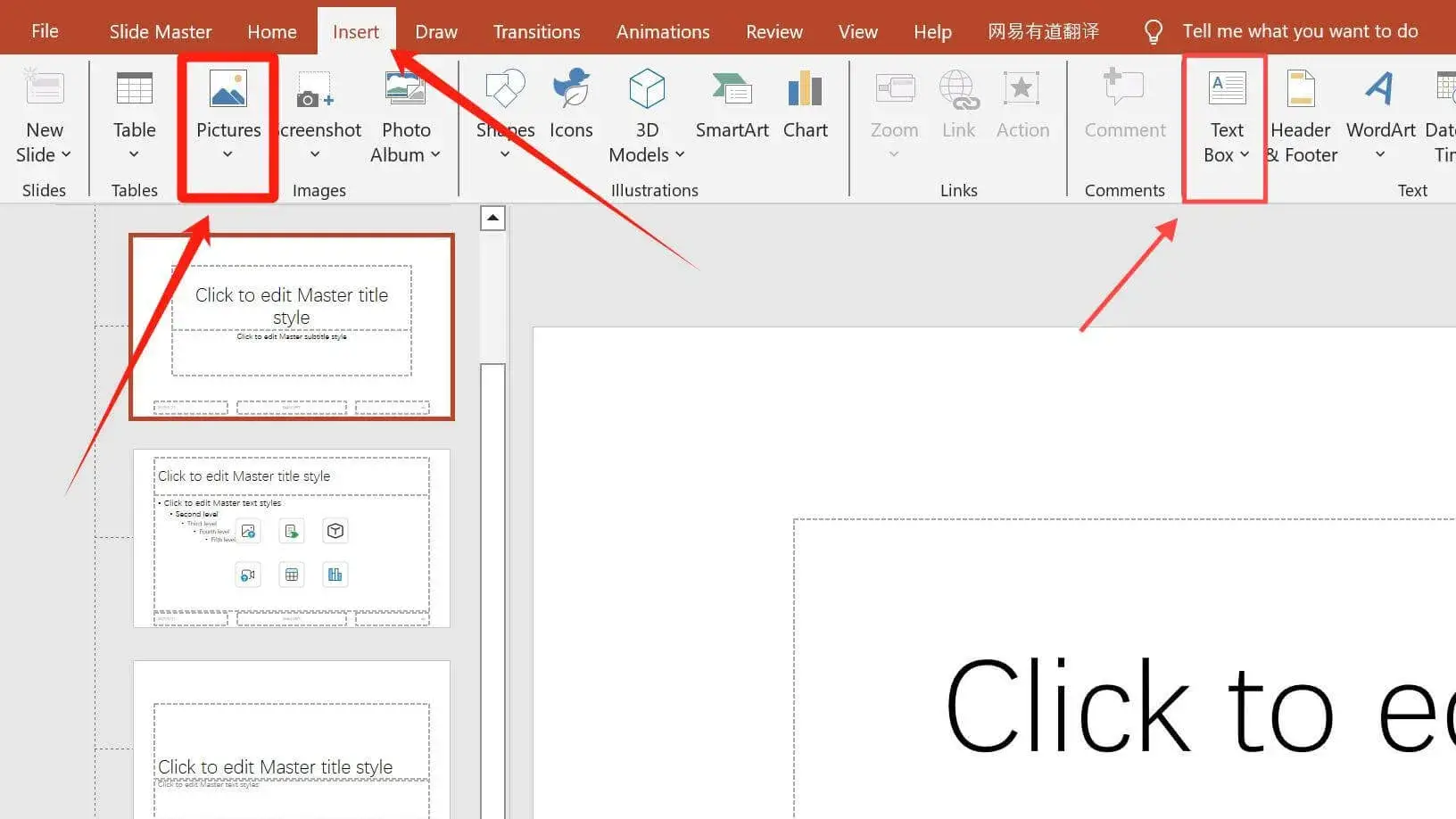
4.Se você adicionar a marca d'água ao slide mestre mais alto, ela será aplicada automaticamente a todos os slides. Se você não quiser que ela apareça em todos os slides, adicione-a manualmente a slides individuais.
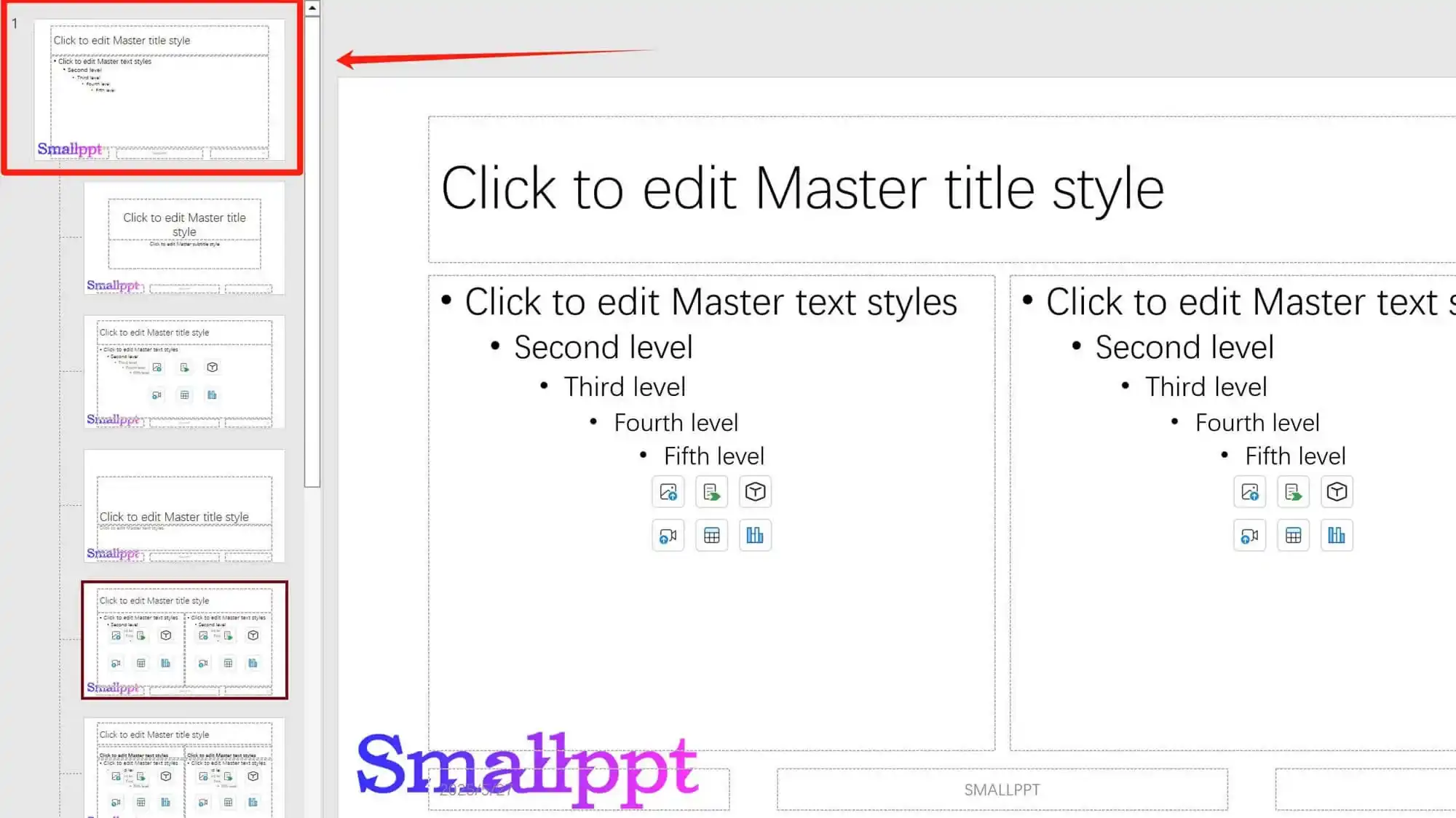
5.Saia do Slide Master: Vá para o topo Slide Master → Fechar Visualização do Mestre (uma caixa vermelha proeminente com um branco ×). Após sair, a marca d'água aparecerá em todos os slides.
Designs comuns de marcas d'água
Marcas d'água apenas de texto
Use diretamente texto para marcas d'água claras e concisas, adequadas para trabalhos acadêmicos e relatórios corporativos (por exemplo, "© 2025 XX Company. Todos os direitos reservados").
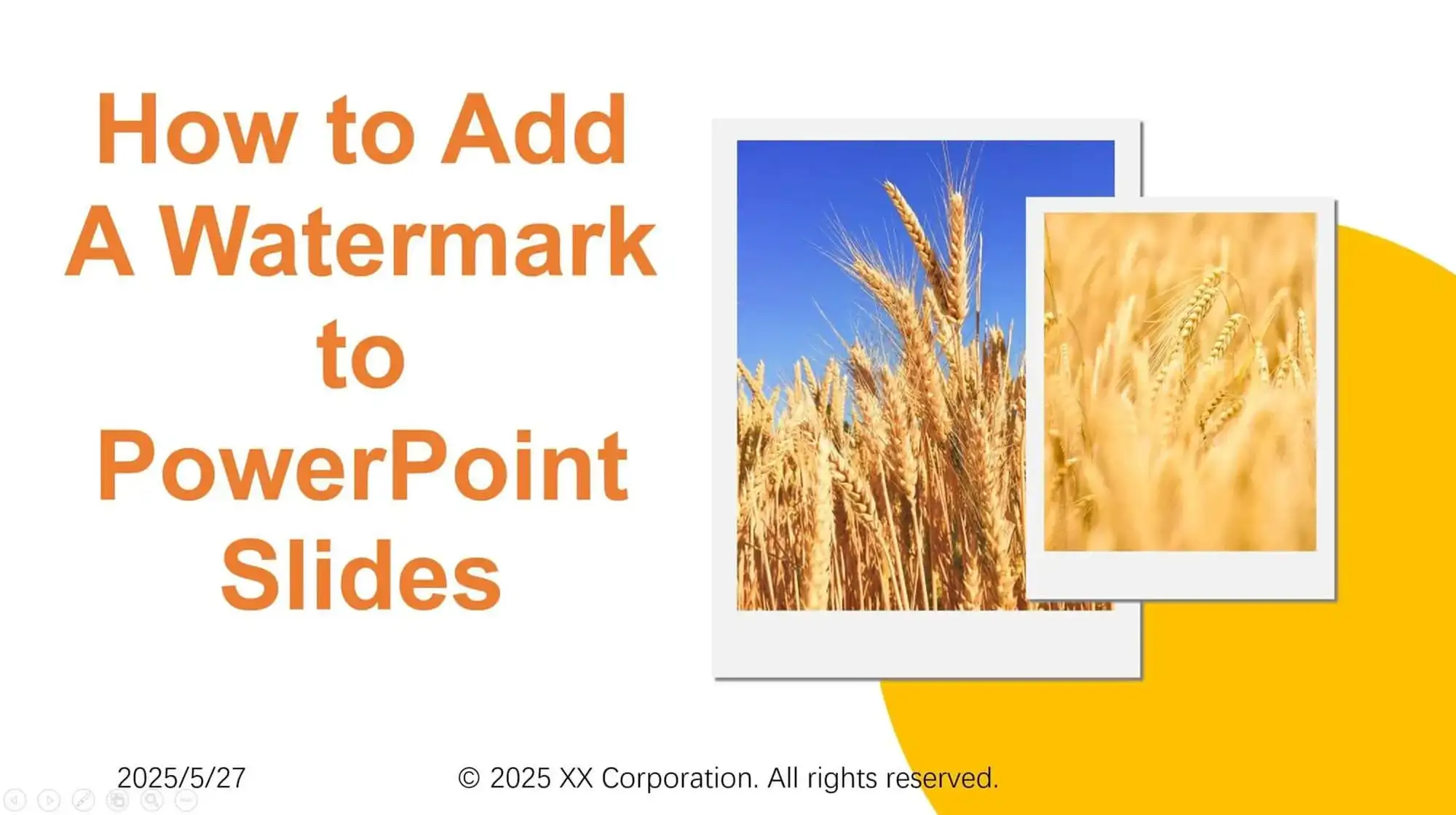
Marcas d'água de logotipo
Use logotipos corporativos ou pessoais para melhorar o reconhecimento da marca, ideal para apresentações de negócios (por exemplo, PPTs de lançamento de produtos).
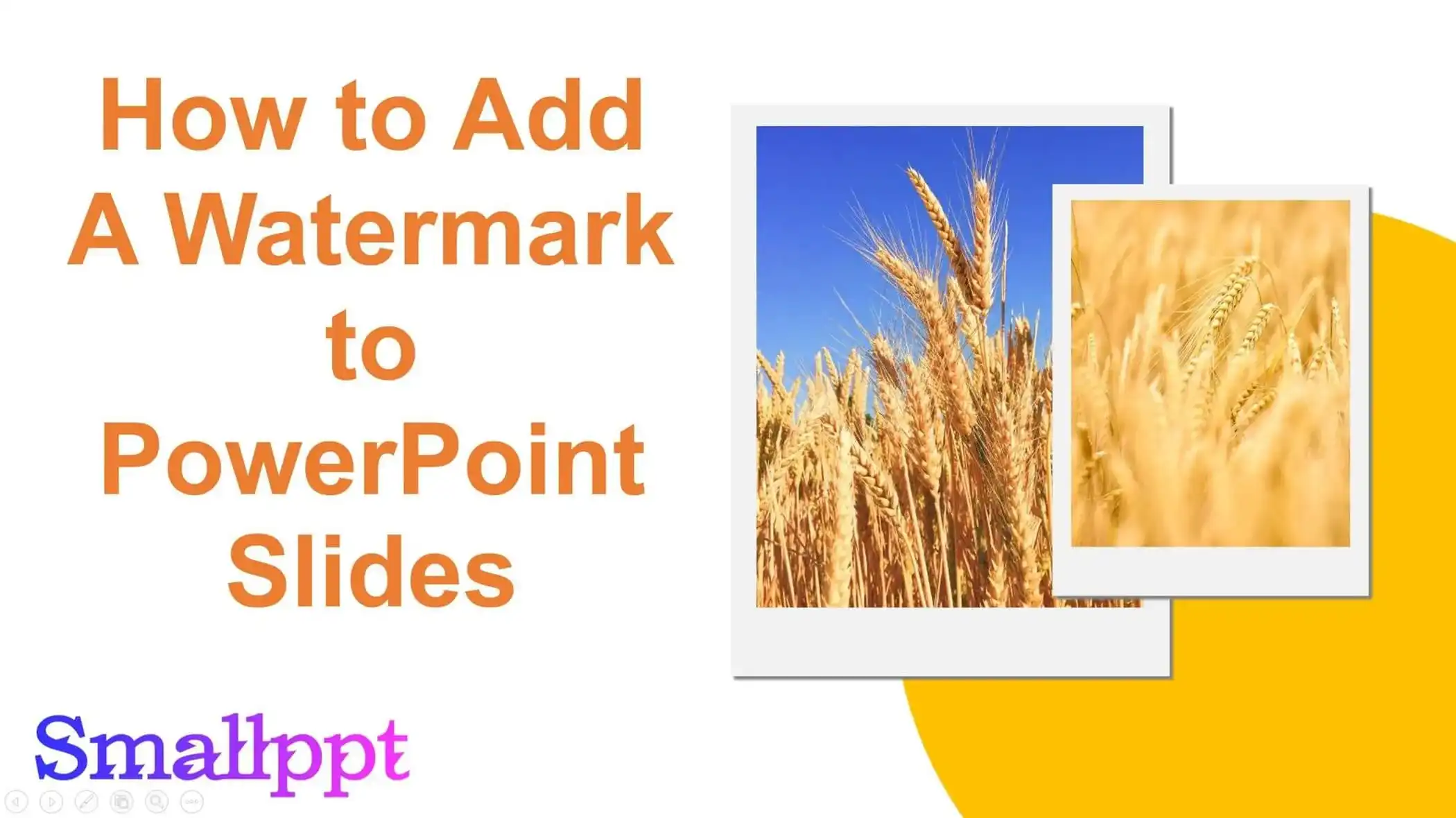
Marcas d'água de sobreposição de múltiplos elementos
Além de texto e imagens, incorpore outros elementos de design, como linhas, formas ou blocos de cor, sobrepostos aos elementos principais da marca d'água. Combinações cuidadosas desses elementos podem criar efeitos de marca d'água ricos e únicos, elevando ainda mais o design e a profissionalismo dos slides.
Marcas d'água de código QR
Incorpore códigos QR nas páginas dos slides, conectando a sites oficiais, redes sociais ou páginas de download. O público pode escanear o código para acessar diretamente o conteúdo.
Marcas d'água em mosaico
Repita logotipos ou texto em intervalos fixos (por exemplo, a palavra "Smallppt" disposta em diagonal em todo o slide). Isso reduz o risco de remoção da marca d'água se o trabalho for mal utilizado.
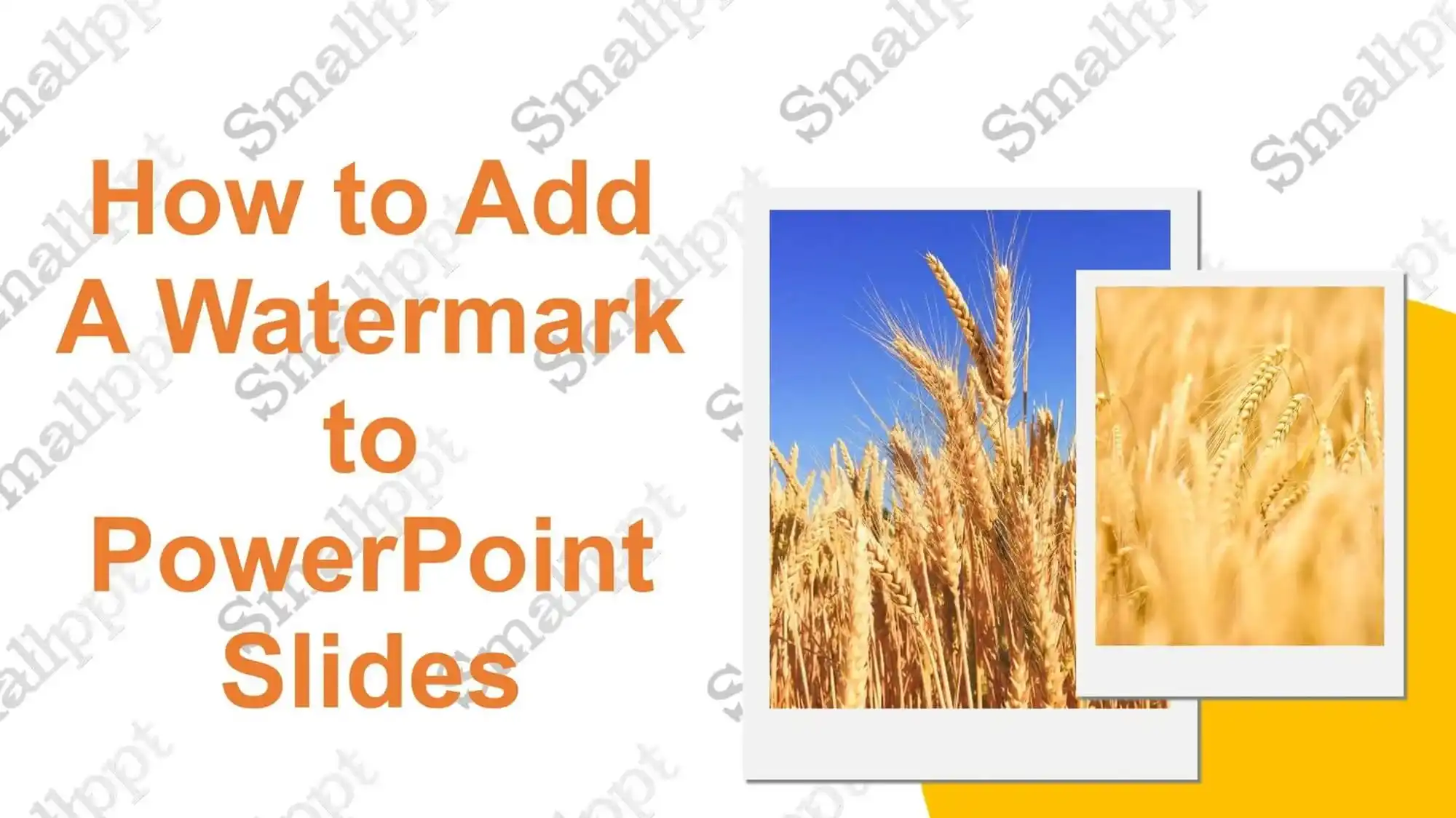
Marcas d'água nos cantos
Coloque logotipos ou textos pequenos nos cantos superior/inferior/esquerdo/direito (por exemplo, um logotipo da empresa no canto superior direito). Isso equilibra estética e funcionalidade sem obstruir o conteúdo.
Perguntas e Respostas
P: As marcas d'água adicionadas no Slide Master podem ser modificadas?
R: Sim, mas você precisa retornar ao Slide Master para editá-las. Elas não podem ser alteradas diretamente na Visualização Normal. Observe que se a marca d'água foi adicionada ao slide mestre mais alto, ela não pode ser editada em outros slides—apenas a do slide mestre superior é editável.
P: Por que a marca d'água adicionada no Slide Master não é visível em alguns slides?
R: Ela pode estar oculta atrás de outros elementos. Tente mover objetos sobrepostos para revelá-la. Como as marcas d'água adicionadas no Slide Master se misturam com o fundo, se você precisar que elas apareçam acima de outros elementos, considere inseri-las como imagens ou texto diretamente.
P: Como removo uma marca d'água?
R: Se foi adicionada no Slide Master, entre no modo Slide Master e delete-a. Se foi adicionada via Cabeçalho & Rodapé, desmarque Rodapé e clique em Aplicar a Todos.
P: Existem marcas d'água integradas no PowerPoint que posso usar sem criar as minhas?
R: O PowerPoint não tem marcas d'água integradas, mas você pode criar rapidamente marcas d'água personalizadas de texto ou imagem usando os passos descritos neste artigo.
P: Como ajusto a transparência de uma marca d'água de imagem adicionada no Slide Master?
R: Selecione a imagem, vá para Formato da Imagem, clique em Efeitos Artísticos, e escolha um estilo de cor mais claro para ajustar a transparência.
Como adicionar marcas d'água em Smallppt Slides
● Insira o tópico da sua apresentação na caixa de texto, depois selecione preferências personalizadas em Mais Configurações.
● Aguarde o contorno do texto ser gerado, ajuste manualmente para atender às suas necessidades e clique em Gerar Minha Apresentação para prosseguir.
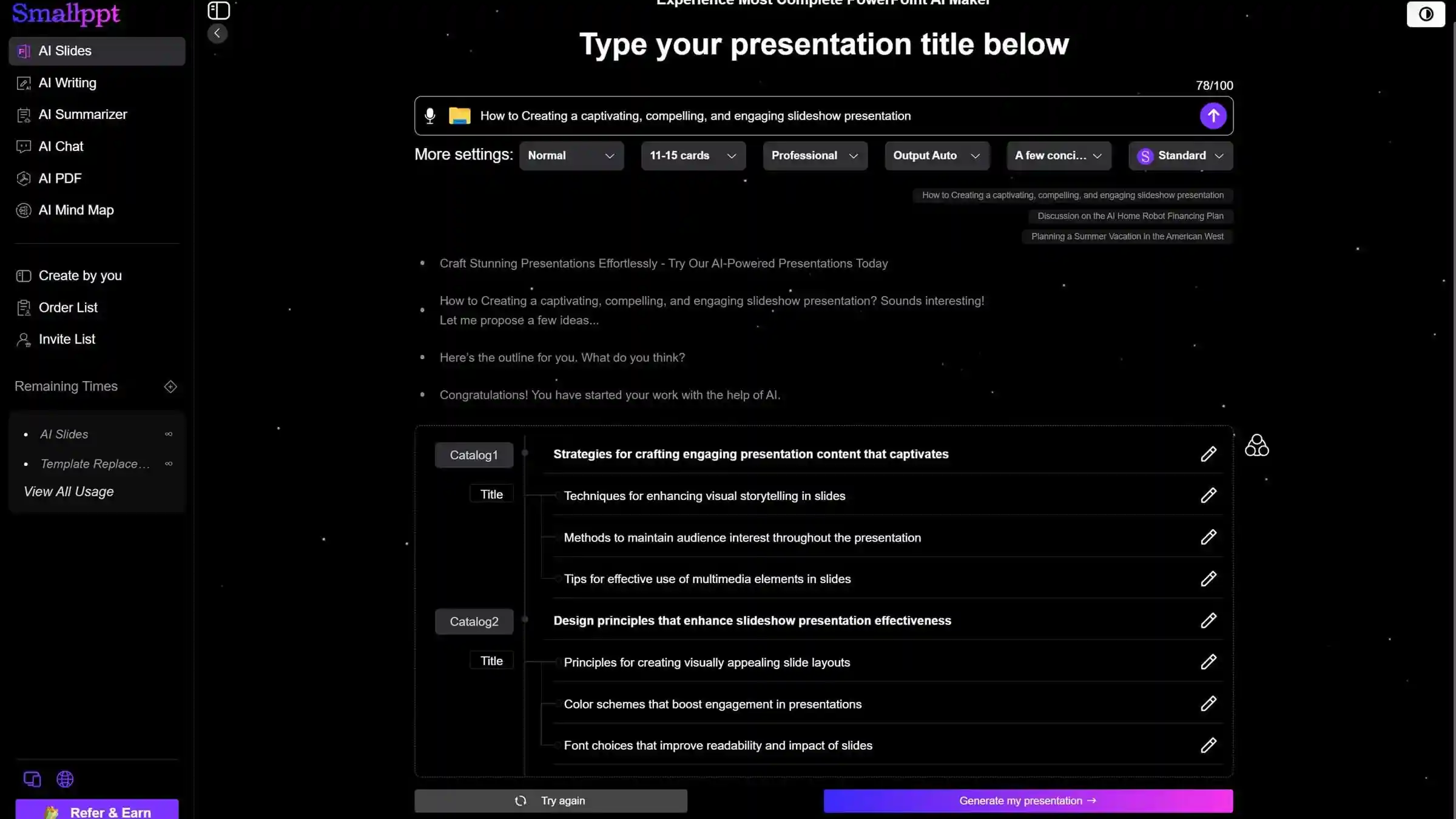
● Navegue pela biblioteca de modelos e escolha seu design favorito. Antes de finalizar, você pode visualizar cada estilo de modelo gratuitamente.
● Selecione seu modelo, clique em Gerar e aguarde um momento—sua apresentação completa com conteúdo preenchido estará pronta.
● No painel de navegação à direita, encontre Inserir Logotipo. Você pode fazer o upload de uma imagem diretamente ou inserir texto de marca d'água no campo "Insira o nome da empresa", depois clique em Aplicar. Claro, a marca d'água adicionada é editável.
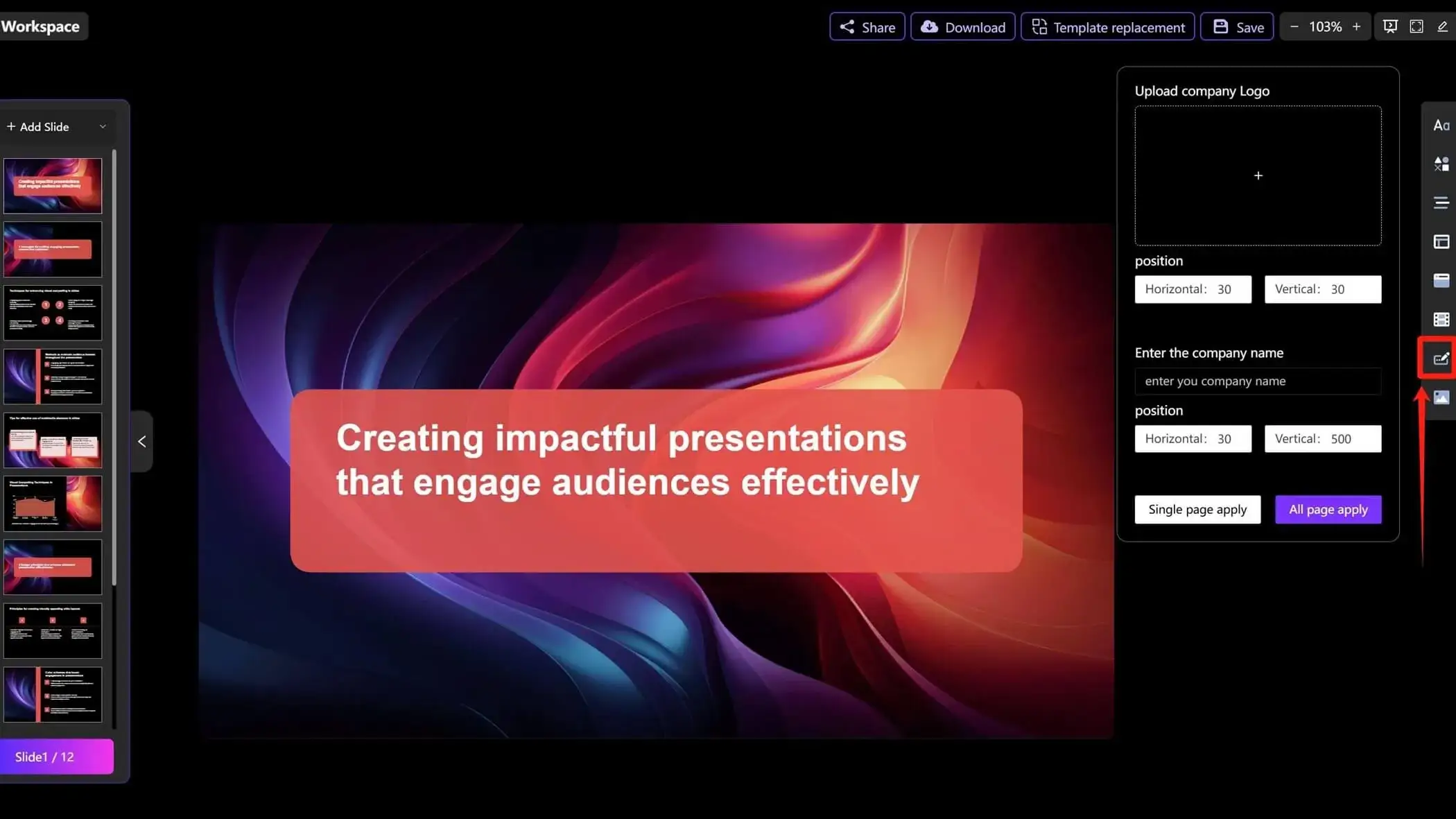
Adicionar marcas d'água aos slides do PowerPoint não é difícil, e você pode facilmente incluí-las em sua próxima apresentação. Com o Smallppt, você pode criar rapidamente uma apresentação polida—tudo que você precisa fazer é adicionar toques pessoais e marcas d'água, economizando um tempo significativo.


